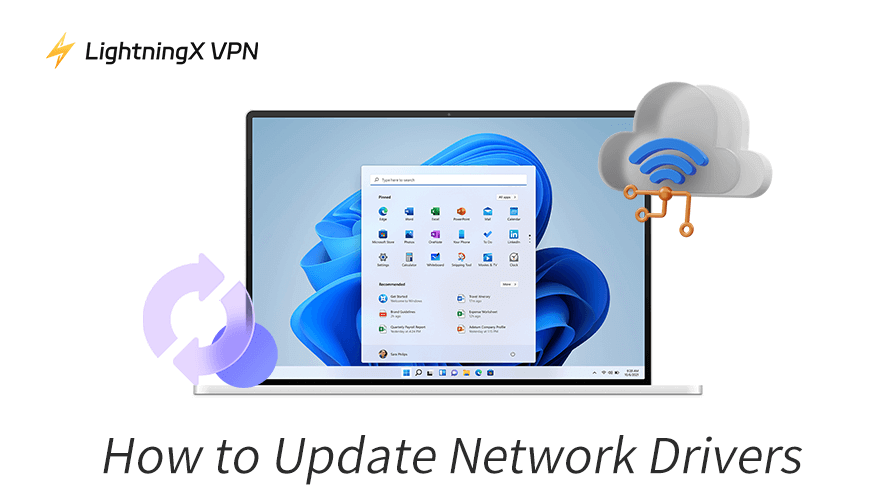В современном цифровом мире быстрое и стабильное подключение к Интернету необходимо практически для всех аспектов жизни, от работы и общения до развлечений. Одним из ключевых факторов, обеспечивающих бесперебойную работу в Интернете, является наличие обновленных сетевых драйверов. Сетевые драйверы служат мостом между операционной системой и сетевым оборудованием, обеспечивая быструю и правильную передачу данных.
В этом руководстве мы расскажем, как обновить сетевые драйвера для улучшения производительности Интернета и предотвращения проблем с подключением. Представлены решения для различных платформ.
Как обновить сетевые драйвера в Windows 10/11
Обновление сетевых драйверов в Windows — это простой процесс. Вот шаги, которые нужно выполнить:
1. Вручную проверить наличие обновлений сетевых драйверов
Windows предоставляет простой способ обновить сетевой драйвер вручную. Вы можете выполнить следующие шаги:
Шаг 1: Нажмите Windows + X, чтобы открыть меню «Параметры».
Шаг 2: Выберите «Диспетчер устройств» из списка.
Шаг 3: В «Диспетчере устройств» разверните раздел «Сетевые адаптеры».
Шаг 4: Щелкните правой кнопкой мыши сетевой адаптер и выберите «Обновить драйвер».
Шаг 5: Выберите «Автоматически искать обновленное программное обеспечение драйвера». Windows автоматически найдет на вашем устройстве и в Интернете последнюю версию сетевого драйвера и установит ее.
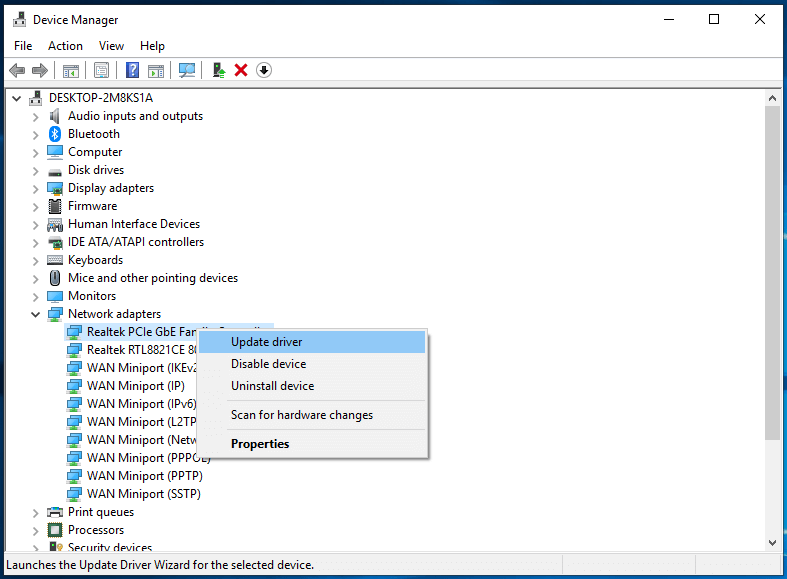
2. Использование Windows Update
Windows автоматически обновляет драйверы, включая сетевые, в рамках регулярных обновлений. Вот как можно убедиться, что ваша система настроена на автоматическое обновление:
Шаг 1: Откройте приложение «Настройки» (нажмите Windows + I).
Шаг 2: Перейдите в раздел «Обновление и безопасность» > «Центр обновления Windows».
Шаг 3: Нажмите «Проверить наличие обновлений», чтобы проверить наличие новых обновлений системы. Если доступны обновления драйверов, Windows автоматически загрузит и установит их.
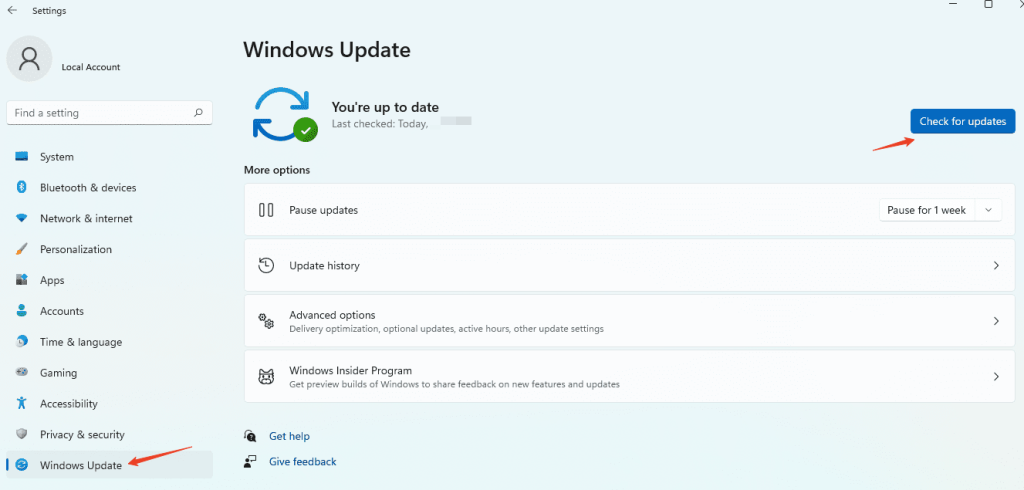
3. Установите драйверы с веб-сайта производителя
Если вышеуказанные методы не помогли, вы всегда можете загрузить последнюю версию драйвера непосредственно с веб-сайта производителя оборудования. Например, если вы используете сетевую карту Realtek или Intel, перейдите на их официальную страницу поддержки и найдите последние версии сетевых драйверов. После загрузки запустите установочный файл, чтобы вручную установить обновленный сетевой драйвер для вашего ПК.
Связанные статьи: Исправить”Ethernet не имеет допустимых параметров настройки IP”
Совет:
Чтобы получить частное, быстрое и стабильное подключение к Интернету, вы можете использовать LightningX VPN. LightningX VPN предлагает более 2000 серверов в более чем 70 странах. Вы можете использовать его, чтобы обойти географические ограничения и получить доступ к интернет-контенту по всему миру. Он также присваивает вам виртуальный IP-адрес, чтобы вы могли оставаться анонимным в Интернете. Весь ваш интернет-трафик шифруется и защищается. Поддерживает Windows, Mac, Android, iOS, TV, Linux, Chrome, Firefox, Edge и т. д.
Как обновить сетевые драйвера на macOS
Обновление сетевых драйверов на macOS относительно просто, так как Apple обычно обрабатывает большинство обновлений драйверов автоматически. Однако вы все равно можете проверить наличие обновлений вручную:
1. Проверка обновлений программного обеспечения macOS
Apple часто включает обновления драйверов в обновления системы macOS. Вот как проверить наличие последних обновлений:
Шаг 1: Нажмите на логотип Apple в левом верхнем углу экрана.
Шаг 2: Выберите «Системные настройки», затем нажмите «Общие» > «Обновление программного обеспечения».
Шаг 3: Если обновление доступно, нажмите «Обновить сейчас», чтобы загрузить и установить последнюю версию программного обеспечения, включая сетевые драйверы.
2. Переустановите сетевые драйверы
В редких случаях, если сетевой драйвер не работает правильно, можно переустановить драйвер:
Шаг 1: Нажмите логотип Apple. Откройте «Системные настройки» и перейдите в «Сеть».
Шаг 2: Выберите активное сетевое соединение (Wi-Fi или Ethernet) и нажмите кнопку минус (-), чтобы удалить его.
Шаг 3: Перезагрузите Mac и подключитесь к сети заново. macOS автоматически переустановит необходимые драйверы.
Связанные статьи: Ваш IP временно заблокирован? Решите проблему с помощью 10 советов
Как обновить сетевые драйверы в Linux
Обновление сетевых драйверов в Linux может отличаться в зависимости от используемой системы, но общие шаги следующие:
1. Использование терминала
Шаг 1: Откройте окно терминала на устройстве Linux.
Шаг 2: Введите следующую команду для обновления системы: sudo apt update && sudo apt upgrade. Это обновит пакеты системы, включая сетевые драйверы.
2. Установка конкретных драйверов
Если вы знаете, какой конкретный драйвер вам нужен (например, для сетевого адаптера Realtek или Broadcom), вы можете установить его вручную с помощью терминала. Например, введите команду: sudo apt install realtek-rtl88xxau-dkms.
Как устранить проблемы с сетевыми драйверами
Даже после обновления сетевых драйверов проблемы могут по-прежнему возникать. Если у вас возникли проблемы с подключением к сети, вот несколько советов по устранению неполадок:
1. Перезагрузите устройство
Иногда простой перезапуск компьютера может решить проблемы с сетью после обновления драйверов.
2. Верните драйвер
Если новое обновление драйвера вызвало проблемы, вы можете вернуться к предыдущей версии в диспетчере устройств (только для Windows):
- Щелкните правой кнопкой мыши сетевой адаптер в диспетчере устройств и выберите Свойства.
- Перейдите на вкладку Драйвер и нажмите Вернуть драйвер, если эта опция доступна.
3. Проверьте наличие помех
Убедитесь, что нет физических препятствий или электронных устройств, мешающих сигналу Wi-Fi. Вы также можете проверить, не перегружают ли другие устройства пропускную способность вашей сети.
Если проблема не устранена, иногда помогает сброс настроек сети. В Windows перейдите в Настройки > Сеть и Интернет > Состояние и нажмите Сброс сети.
5. Обратитесь за профессиональной помощью
Обратитесь на страницу поддержки производителя сетевого драйвера или обратитесь за профессиональной помощью для диагностики и устранения проблемы.
Что такое сетевые драйверы?
Сетевые драйверы — это программные компоненты, которые позволяют операционной системе вашего компьютера взаимодействовать с сетевой интерфейсной картой (NIC), такой как Wi-Fi адаптер или Ethernet-карта. Без правильного драйвера ваш компьютер может испытывать проблемы с подключением к Интернету или локальной сети. Для обеспечения оптимальной производительности и предотвращения сетевых проблем необходимо обновлять эти драйверы.
Почему следует обновлять сетевые драйверы?
Устаревшие сетевые драйверы могут вызывать ряд проблем, в том числе:
- Низкая скорость интернета: Устаревший драйвер может не поддерживать новейшие скорости сети, что приводит к медленной загрузке и просмотру веб-страниц. (См. также: Как увеличить скорость загрузки)
- Проблемы с подключением: Ваше устройство может испытывать трудности с поддержанием стабильного соединения или не обнаруживать сети.
- Уязвимости безопасности: Старые драйверы могут не иметь важных обновлений безопасности, что подвергает ваше устройство уязвимостям.
- Проблемы совместимости: Новые обновления операционной системы могут не работать с старыми драйверами, вызывая проблемы совместимости.
Поэтому обновление сетевых драйверов имеет решающее значение для обеспечения бесперебойной работы Интернета и безопасности.
Вывод
Обновление сетевых драйверов — простая, но важная задача. Независимо от того, используете ли вы Windows, macOS или Linux, процесс обновления сетевых драйверов прост и может значительно повысить скорость просмотра веб-страниц, стабильность сети и общее качество работы в Интернете. Регулярная проверка обновлений или разрешение операционной системе обновляться автоматически — хорошая привычка, которая поможет обеспечить бесперебойную работу системы.